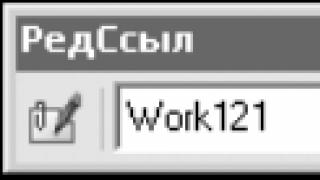Приложение HTC Sync Manager создано для простой и удобной синхронизации любых файлов между телефоном HTC под управлением оболочки Sense 4.0 и выше, стационарным компьютером или мобильным устройством. Программа распространяется бесплатно. Скачать ее можно на официальном сайте HTC или у нас (ссылка будет далее по тексту).
С помощью HTC Sync Manager вы сможете:
- Управлять библиотекой фото, видео и музыки на своем компьютере.
- Воспроизводить музыку и видео встроенным проигрывателем, воспроизводить плейлисты iTunes и Windows Media.
- Импортировать музыку, фотографии и видеоролики со своего HTC.
- Синхронизировать плейлисты, календарь, контакты, документы, избранное браузера между компьютером и устройством HTC.
- Передавать фотографии, видеоролики, контакты, сообщения, другую информацию из iPhone в свое устройство HTC.
- Просматривать и управлять файлами на своем устройстве HTC (только для Mac).
Возможности приложения HTC Sync Manager
После установки пользователь получает возможность синхронизировать данные из многих программ, закладки интернет-браузера, различные медиафайлы, записки, контакты, документы, списки воспроизведения их популярных проигрывателей. Приложение упростит процесс создания и синхронизации резервных копий важных файлов, повысит эффективность работы с данными.
Универсальная программа HTC Sync Manager поможет пользователю быстро упорядочить большое количество документов, фотографий, видео- и аудиофайлов, путем сортировки всех данных по назначению. Приложение позволяет создавать плей-листы, импортировать выбранные композиции из библиотеки iTunes или Windows Media Player. Владельцы смартфонов серии iPhone смогут легко и безопасно перенести необходимые контакты, сообщения, каталоги фотографий, видео, музыки со своего устройства на телефон HTC.
Какие модели HTC поддерживают работу с HTC Sync Manager
Приложение HTC Sync Manager работает со следующими устройствами: HTC One A9, HTC Desire 626, HTC One ME dual sim, HTC One E9 dual sim, HTC One M9+, HTC One E9+ dual sim, HTC One (M9), HTC Desire EYE, HTC One(E8), HTC One mini 2, HTC Desire 612, HTC Desire 510, HTC Butterfly 2, HTC Desire 820, HTC One (M8), HTC Desire 816, HTC One max, HTC One, HTC One dual, HTC One mini, HTC Butterfly s, HTC J One, Desire L by HTC, Desire P by HTC, Desire Q by HTC, Droid DNA by HTC, HTC Butterfly, HTC Desire 200, HTC Desire 300, HTC Desire 500, HTC Desire 600c dual, HTC Desire 601, HTC Desire 600, HTC Desire 606w, HTC Desire 609d, HTC Desire 610, HTC Desire C, HTC Desire SV, HTC Desire U, HTC Desire V, HTC Desire VC, HTC Desire X, HTC Droid Incredible 4G, HTC E1, HTC EVO 4G LTE, HTC J, HTC J Butterfly, HTC One S, HTC One S Special Edition, HTC One SC, HTC One SV, HTC One SU, HTC One V, HTC One X, HTC One VX, HTC One X+, HTC One XL, HTC One XC, HTC T327d, HTC T327w, HTC T329w, HTC T329d, INFOBAR A02.
Версии локализации HTC Sync Manager
Интерфейс приложения переведен на несколько языков, среди которых Burma(Windows only), Czech, Danish, French, German, Italian, Japanese, Norwegian, Polish, Portuguese, Русский, Simplified Chinese, Spanish, Swedish, Traditional Chinese, UK English, US English. Он отличается функциональностью, интуитивно понятен и удобен в использовании.
С какими версиями Windows работает HTC Sync Manager:
- Windows XP Home / Professional / Media Center Edition Service Pack 2 и 3 (32-разрядные)
- Windows Vista Ultimate / Enterprise / Business/ Home Premium/ Home Basic Edition (32 и 64-разрядные) Service Pack 1
- Windows 7 Ultimate/ Professional/ Home Premium / Home Basic Edition (32 и 64-разрядные)
- Windows 8/8.1, Windows 8/8.1 Pro, Windows 8/8.1 Enterprise (32 и 64-разрядные)
- Windows 10 Home / Enterprise / Professional Edition (32 и 64-разрядные)
- Microsoft Office Outlook 2003, 2007, 2010 и 2013 (32 и 64-разрядные)
Пользователям телефонов под управлением HTC Sense 3.6 и более ранних версий необходимо скачать новую версию HTC Sync (это другая программа! ) и драйвер USB. Вся информация доступна по ссылке “ “.
Также установка драйвера избавит пользователя от возможных проблем с обнаружением устройства при подключении его к компьютеру. После скачивания, установочный файл запускают на выполнение. Если в системе уже присутствует идентичный драйвер устаревшей версии, то он обновится в фоновом режиме.
Установка приложения HTC Sync Manager на компьютер под управлением ОС Windows
Приложение поддерживает работу с мобильным устройством посредством подключения через USB порт, беспроводной связи Wi-Fi или Bluetooth. Прежде чем подключать телефон, следует правильно установить приложение HTC Sync Manager.
Процесс установки:
- Скачать установочный файл с официального сайта на компьютер.
- Запустить файл на выполнение и следовать указаниям установочной программы.
- При помощи кабеля USB подключить мобильный телефон HTC к соответствующему порту компьютера.
- Подождать пока программа определит модель подключенного устройства. На этом этапе могут возникнуть проблемы. Иногда приложение не может определить аппарат пользователя. Поэтому необходимо войти в настройки телефона и включить «Отладку по USB».
- Программа найдет и распознает устройство. Далее, пользователь должен указать название подключения и сохранить его в настройках.
Как использовать HTC Sync Manager
1. Подключите смартфон или другое HTC-устройство к ПК USB-кабелем.
2. Когда устройство предложит выбрать тип соединения USB, нажмите “HTC Sync”, далее нажмите “Готово”.
3. Подождите, пока HTC Sync Manager распознает Ваше устройство. Укажите имя своего устройства в соответствующее поле программы-установщика на ПК. Нажмите «Сохранить».
4. Появится панель, в которой можно настроить параметры синхронизации, а затем ее произвести.
Возможные проблемы при работе с HTC Sync Manager и их решение
HTC Sync Manager не видит телефон
Если программа не обнаружила подключенный аппарат, то следует отключить USB кабель от компьютера. В телефоне требуется актировать функцию отладки USB подключения. Пункт «Отладка USB» находится в настройках. Выбираем строчку «Приложения» и далее «Разработка». Найдите на компьютере порт USB 2.0. Современное оборудование имеет несколько портов USB, которые работают на более высоких скоростях и с некоторыми устройствами могут конфликтовать. Снова подключите телефон и подождите несколько секунд.
Если проблема осталась, нужно проверить работоспособность кабеля. Подключите телефон к другому устройству, на котором отсутствует приложение HTC Sync Manager и драйвер. Если с кабелем все в порядке, то на экране компьютера появится сообщение об обнаруженном аппарате. Проблема может возникать в месте соединения кабеля с разъемом и в случае таких подозрений, лучше заменить провод USB.
Скачайте и установите драйвер HTC и перезагрузите компьютер. Подсоедините телефон к разъему USB 2.0. Если проблема не исчезла, следует зайти в «Диспетчер устройств» и поискать среди установленного оборудования не опознанное компьютером устройство. Щелкните по нему правой кнопкой мыши и выберите опцию «Обновить драйвер». Далее, нажимаем на пункт «Выполнить поиск драйвера на этом компьютере» и «Выбрать драйвер из списка уже установленных драйверов». Из предоставленного списка выберите «USB-устройство MTP».
Также драйвер можно установить или обновить вручную. После выбора опции «Выполнить поиск драйвера на этом компьютере», нажимаем на кнопку обзор и указываем нужный драйвер, который находится в одной папке с программой HTC Sync Manager.
HTC Sync Manager не синхронизирует данные
Если приложение отказывается производить синхронизацию данных, следует проверить настройку «Отладка по USB» и при необходимости деактивировать функцию, сняв флажок.
Как отключить автозагрузку HTC Sync Manager?
Автоматический запуск программы при подключении телефона к компьютеру можно отключить в главном окне приложения. Просто снимите флажок напротив надписи «Открывать при подключении устройства».
Где скачать бесплатно HTC Sync Manager?
Скачать бесплатно последнюю версию установочный пакет HTC Sync Manager 3.1.67.0 на русском языке можно по ссылке .
Скачать инструкцию на русском языке можно . Если же не получится справиться самостоятельно, можете воспользоваться
Очень простая и удобная утилита, разработанная специально для синхронизации устройств на операционной системе Android с персональными компьютерами. Если у вас есть мобильный телефон на ОС HTC Android и Smart, рекомендуем прямо сейчас скачать HTC Sync бесплатно для Windows 7, Windows 10, Windows 8, Windows XP, Windows Vista, Microsoft Office Outlook.
Подобно популярному приложению , программа HTC Sync достаточно многофункциональна. Вы сможете решить ряд задач с мобильным телефоном, если установить HTC Sync на компьютер:
- Перенести закладки браузера с компьютера.
- Сохранить медиафайлы с телефона, и наоборот — перетащить фото и видео со стационарного компьютера в смартфон.
- Синхронизировать контакты телефонной книги, календарь, SMS сообщения, музыку, плейлисты, документы и другие данные.
- Перенести данные из Outlook Express в HTC Android и Smart.
В каталоге нашего интернет-портала загружать приложения просто. Уделите закачке несколько секунд и последняя версия программы ХТС Синк уже у вас на рабочем столе! Также загрузить HTC Sync можно через торрент.
Как пользоваться HTC Sync?
После того, как приложение было установлено, пора приступить к действию:
- Сначала подключаем мобильный телефон к компьютеру через USB кабель.
- Система управления предложит вам выбрать подключение, нажимаем «HTC Sync».
- После того, как программа распознает ваш телефон HTC, дайте ему имя в «Настройке устройства».
- Далее нажимаем «Сохранить» и выбираем нужные параметры для синхронизации в меню «Панель устройства».
Что делать, если ХТС Синк не работает?
С любой программой такого типа может случиться ситуация, когда компьютер не видит устройство. Не спешите огорчаться, вам следует:
- Проверить работоспособность кабеля. Подключите телефон к другому ПК, не устанавливая на него драйвера. Если устройство определенно машиной, с кабелем все в порядке.
- Обновить драйвера HTC и перезагрузить компьютер.
- Пробовать разные разъемы, предпочтительнее USB 2.0.
- Зайти в Настройки телефона и во вкладке «Для разработчиков» поставить отметку напротив «Отладка по USB».
- Если до сих пор ваш мобильный телефон не распознался системой, зайти на ПК в «Диспетчер устройств» и проверить, есть ли сторонние подключенные устройства.
Компания-разработчик позаботилась о том, чтобы у программы был интуитивно понятный интерфейс. Вы легко разберетесь в навигации и протестируете все инструменты. Сервис достаточно быстрый и легко поможет вам перенести фотографии или другие файлы, сделать резервную копию, синхронизировать контакты, установить новые приложения и многое другое.
Основные функции
- просмотр, а также управление мультимедиа с телефона на ПК;
- импорт плейлистов с популярных проигрывателей, установленных в ПК, на телефон;
- воспроизведение плейлистов, видео и музыки во встроенном проигрывателе;
- просмотр списков файлов и управление ими через телефон;
- передача сообщений, снимков, контактов и других данных;
- импорт мультимедиа с мобильного устройства на ПК;
- копирование мультимедиа с ПК на мобильное устройство;
- резервное копирование информации с телефона на компьютер;
- синхронизация плейлистов, контактов, календаря, закладок веб-страниц между устройствами.
Преимущества и недостатки
Преимущества:
- бесплатное распространение;
- простое управление медиафайлами;
- быстрая передача данных;
- редактирование фото с телефона на ПК;
- автоматическое обновление данных при каждом подключении;
- возможность резервного копирования/восстановления файлов;
- большое количество поддерживаемых устройств.
Недостатки:
- не обнаружено.
Аналоги
HTC Sync. Бесплатная программа для синхронизации ноутбуков и настольных компьютеров с мобильными устройствами HTC, которые работают на базе платформ Android и Smart. Она помогает устанавливать сторонние приложения, переносить аудио- , фото- и видеоконтент и мн. др. Содержит все необходимые драйвера.
ActiveSync . Бесплатное приложение, которое дает возможность синхронизировать ПК с разнообразными мобильными устройствами при помощи Wi-Fi, Bluetooth или USB. В нем можно вести свой календарь, создавать задачи, записывать контакты, обмениваться медиафайлами, документами либо почтой между устройствами.
Как пользоваться и установить HTC Sync Manager
Для инсталляции программы следует загрузить установщик и следовать дальнейшим указаниям на экране.
По завершению установки нужно подключить телефон к ПК через USB, после этого откроется менеджер.
Для того чтобы импортировать музыку с телефона на ПК, воспользуйтесь пунктом «Музыка», «Настройки» и функцией «копировать».
Импорт музыки
Для импорта фото и видео перейдите в раздел «Галерея», «Настройки» и выберите там автоматический импорт фото и видео. После выбора необходимых опций нажмите кнопку «Применить».

Настройки
Чтобы передать документы, зайдите в раздел «Файлы», «Настройки синхронизации», найдите там параметр «Синхронизация документов». Затем нажмите «Добавить» и выберите необходимую папку.
Чтобы выполнить резервное копирование контактов, перейдите в соответствующий раздел, нажмите «Управление контактами», затем «Импорт и экспорт» и кнопку «Экспортировать в память телефона». После этого укажите учетную запись и примените кнопку «Ок».
HTC Sync Manager послужит отличным менеджером для подключения устройств HTC к компьютеру.
Обеспечивает синхронизацию устройств HTC с компьютерами. Поддерживаются все последние смартфоны HTC серий One, Desire, Butterfly и другие модели.
HTC Sync Manager имеет легкий интерфейс и запускается на операционных системах Windows начиная с версии XP, а также на Mac OS X 10.6 или более поздних версий.
Как подключить телефон HTC к компьютеру на Windows или Mac?
Обычно для подключения к ПК с операционной системой Windows не нужны драйверы или дополнительные программы. Просто подключите смартфон к USB-порту компьютера через комплектный кабель - компьютер распознает телефон как мультимедийное устройство и будет работать с ним по протоколу MTP.
Расширенную синхронизацию обеспечивают программы HTC Sync и HTC Sync Manager, ссылки на их загрузку приведены выше.
Подключить телефон к компьютеру с Mac OS можно для Android 4.2 при помощи программы Android File Transfer , а для Android 4.3 - программы DriveDroid (в настройках установить Manually Change USB Mode, а при подключении телефона к компьютеру выбрать Media Transfer Protocol + Android Debugging).
У меня ничего не получается, компьютер не видит телефон!
Последовательность действий:
- Убедитесь, что используете оригинальный кабель. Если да, то попробуйте подключить телефон к другому компьютеру, не устанавливая на него драйвера. Телефон должен определиться как переносное устройство. Если это произошло, значит с кабелем все в порядке. В случае сомнений в работоспособности кабеля найдите запасной и подключите устройство через него.
- Установите драйвер HTC (можно как отдельно, так и в составе HTC Sync, ссылки на загрузку выше). Перезагрузите компьютер.
- Подключите телефон. Желательно подключать в разъем USB 2.0 (не 3.0). Система сама найдет и сконфигурирует необходимые программные компоненты. Если телефон все равно «не виден», зайдите на нем в Настройки > Для разработчиков и установите флажок Отладка по USB (потом, после установки драйверов, не забудьте снять).
- Если не помогло, то зайдите в Диспетчер устройств на компьютере, проверьте, имеется ли в нем неопознанное устройство. Дайте действуйте по инструкциям ниже.
При подключении к компьютеру с Windows телефон определяется как стороннее устройство или медиаустройство, при этом невозможно зайти во внутреннюю память телефона и он периодически отключается от компьютера («Устройство MTP: отказ»). Что делать?
Откройте Диспетчер устройств Windows и в секции Переносные устройства найдите ваш HTC. Нажмите правую кнопку мыши > Обновить драйвер > Выполнить поиск драйвера на этом компьютере > Выбрать драйвер из списка уже установленных драйверов > вместо HTC MTP Device выберите USB-устройство MTP .
Кроме того, обновите Windows Media Player до версии 11 (актуально для компьютеров с Windows XP), поскольку с этой программой в ОС устанавливаются компоненты для поддержки MTP.
При подключении к компьютеру пишет «MTP драйвер не установлен»/«Устройство USB не опознано», как быть?
Если не устанавливали драйвер HTC, установите (ссылка есть выше).
Если уже устанавливали драйвер, то обновите его вручную:
- Первый вариант. В Диспетчере устройств Windows найдите Устройство MTP или HTC ваша модель, нажмите Обновить драйвер > Выбор драйверов вручную на компьютере > укажите папку, в которую установлен HTC Sync Manager, выберите драйвер WPDMTPHW.INF .
- Другой вариант. Скачайте драйвер HTC, установите его и в диалоге ручного обновления драйвера укажите путь C:\Program Files\HTC\HTC Driver .
HTC Sync Manager не работает (не синхронизируется) или запускается автоматически при подключении телефона через кабель, как исправить?
Настройки > Для разработчиков > снять флажок Отладка по USB .
HTC Sync запускается автоматически при подключении телефона через кабель, что делать?
В главном окне программы HTC Sync снимите флажок Открывать при подключении устройства.
Удобный бесплатный инструмент синхронизации устройств на операционной системе Android с персональным компьютером. Как и , это программа позволяет управлять данными смартфона со стационарного ПК очень удобно.
На нашем интернет-портале вы можете скачать HTC Sync Manager бесплатно для Windows 7, XP, Vista, Windows 8. Последняя версия уже доступна по ссылке под этим текстом.
Возможности ХТС Синк Менеджер
Взаимодействовать с мультимедийным контентом через это приложение очень просто. Перед тем, как установить HTC Sync Manager, узнайте больше о его функциях:
- Перемещение следующих данных: список контактов телефонной книжки, календарь, музыка, закладки веб-страниц, фотографии, видеозаписи, SMS, документы.
- Идеальный порядок в альбомах благодаря HTC Синк.
- Синхронизация плейлистов и музыкальных библиотек с помощью или .
- Созданная резервная копия контента, которая может быть перенесена на ваш телефон.
- Если загрузить HTC Sync Manager на компьютер, вы сможете в два счета перенести фото, видео, сообщения и другие файлы из iPhone или другого мобильного устройства на свой телефон.
Как пользоваться HTC Sync Manager?
Кроме этого, программа HTC Sync Manager позволяет использовать собственный встроенный проигрыватель. Это еще больше упростит просмотр и прослушивание музыки, видео или фото. Как это сделать:
- Скачать приложение или обновить версию.
- Подключить телефон к компьютеру (через USB кабель, Wi-Fi или Bluetooth).
- После того, как программа распознает ваше устройство, присвойте ему название в настройках.
- Сохраните и на панели устройства, которая появится перед вами, задайте параметры, которые вам необходимы.
- Ознакомьтесь с общими данными о вашем телефоне, в том числе с состоянием памяти.
Как видите, передача данных и их обработка в рамках такой синхронизации не требует специальной подготовки. Загружайте программу на русском языке и управляйте информацией легко!